PS怎么将两张图片完美的融合在一起
1、我们打开PS,点击文件--打开,如下图所示;

2、然后弹出打开对话框,我们选择一张素材,然后点击打开即可;
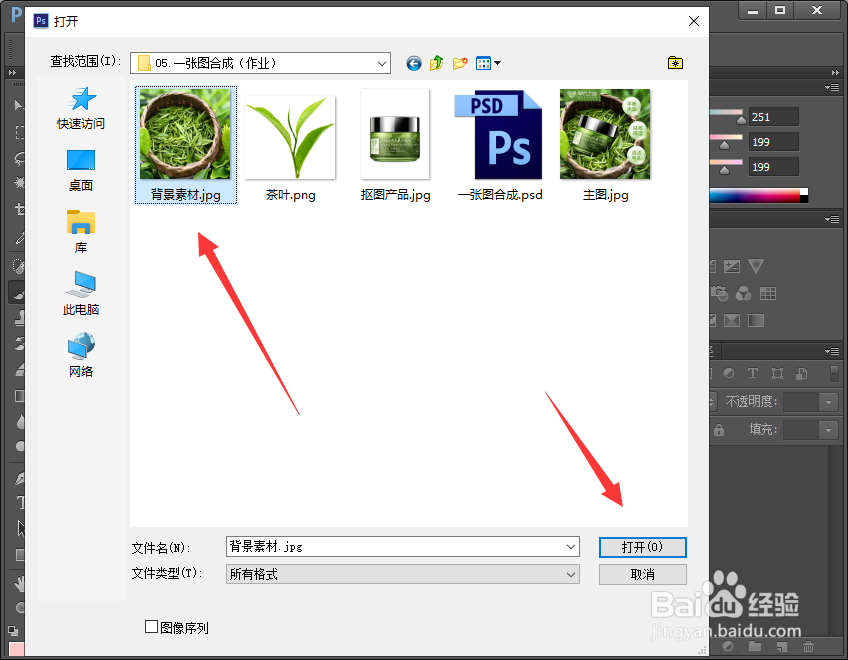
3、接着我们将产品图片置入进来,然后按下回车,如下图所示;

4、然后我们选择魔棒工具,选中产品的白色,按下delete删除图片,然后ctrl+T调节大小和位置即可;

5、接着我们新建图层,将茶叶置入进入,然后根据图片的位置不停的将茶叶放置在产品的上面或者下面,如下图所示;

6、最后我们给产品和插入的树叶都做一些阴影和调整颜色,即可得到如下效果图。

1、1.打开软件,选择文件--打开;
2.弹出一个对话框,我们选择合适的图片导入;
3.然后将产品嵌入进来,栅格化图层,然后选择魔棒工具,选择底纹,删除掉;
4.ctrl+T自由变换,然后调节至合适的位置和大小即可;
5.将树叶的素材导入进来,然后复制几个,放置在产品的合适位置;
6.最后将产品和树叶都做上阴影,最后调节颜色即可。
声明:本网站引用、摘录或转载内容仅供网站访问者交流或参考,不代表本站立场,如存在版权或非法内容,请联系站长删除,联系邮箱:site.kefu@qq.com。